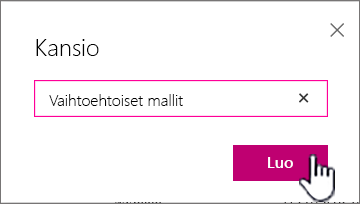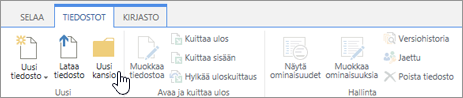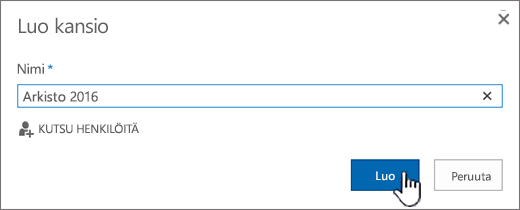Kansion luominen luetteloon
Käytetään kohteeseen
Kansion luominen luetteloon näkymää luotaessa ei riitä sisällön ryhmittelyön ja/tai hallintaan Microsoft SharePointissa, Microsoft 365:n Lists-sovelluksessa tai Teamsissa luoduissa luetteloissa.
Kansion luominen luetteloon muistuttaaSharePoint kirjastojen luomista. Luetteloissa kansiota ei voi luoda, ennen kuin luettelon omistaja tai käyttäjä, jolla on suunnitteluoikeudet, ottaa käyttöön kansion luomisen:
Kansion luontitoiminnon ottaminen käyttöön
-
Siirry kohtaan Luettelon asetukset > Lisäasetukset > Kansiot.
-
Valitse Määritä uusi kansio -komento käyttöön?-kohdassa Kyllä.
-
Valitse OK.
Kansion luominen luetteloon
Uusi kansio -komennon avulla voit oletusarvoisesti luoda kansion Microsoft 365 luetteloihin. Uusi kansio ei kuitenkaan välttämättä ole käytettävissä, ellei luettelon omistaja tai järjestelmänvalvoja ole ottanut toimintoa käyttöön.
-
Siirry SharePoint-sivustoon, joka sisältää luettelon, johon haluat lisätä kansion.
Voit myös valita Microsoft Teamsissa kanavan yläreunan Tiedostot-välilehdestäLisää > Avaa SharePointissa.
-
Valitse luettelon nimi pikakäynnistyspalkissa tai valitse Asetukset
Huomautus: Näyttääkö näyttösi erilaiselta kuin tämä ja käytät SharePoint ? Järjestelmänvalvoja on ehkä määrittänyt tiedostokirjastoon SharePoint perinteisen käyttökokemuksen. Jos näin on, katso kansion luominen SharePointin perinteisen käyttökokemuksen luettelossa.
-
Valitse yläreunan työkaluriviltä + Uusi-painike ja valitse sitten kansio avattavasta valikosta.
Huomautus: Jos + Uusi kansio -komento ei ole näkyvissä, voit ottaa sen takaisin käyttöön, jos sinulla on vähintään omistajan tai suunnittelijan käyttöoikeudet. Valitse Asetukset
-
Kirjoita Kansio-valintaikkunassa kansion nimi kenttään ja valitse sitten Luo.
-
Huomautus: Jos haluat muuttaa kansion nimeä, valitse kolme pistettä ... ja valitse sitten Muokkaa. Muuta kansion nimeä ja valitse Tallenna.
-
(Valinnainen) Voit kutsua henkilöitä jakamaan kansion. Lisätietoja on artikkelissa SharePoint-luettelon tai -kirjaston käyttöoikeuksien muokkaaminen ja hallinta.
Vihje: Harkitse SharePointnäkymien käyttämistä kansioiden sijaan, koska niiden avulla sisältöä voidaan suodattaa, ryhmitellä ja lajitella monin eri tavoin. Jos sinulla on suuri luettelo, näkymien ja kansioiden yhdistelmä saattaa olla paras vaihtoehto. Lisätietoja näkymien luomisesta on artikkelissa Luettelon tai kirjaston näkymän luominen, muuttaminen tai poistaminen.
Kansion luominen perinteisen käyttökokemuksen luettelossa
Voit luoda kansion perinteisessä SharePoint noudattamalla seuraavia ohjeita.
Huomautus: Jos Uusi kansio -komento ei ole käytettävissä, voit ottaa sen takaisin käyttöön, jos sinulla on vähintään omistajan tai suunnittelijan käyttöoikeudet. Valitse valintanauhan Kirjasto-välilehdessäKirjaston asetukset ja valitse sitten Lisäasetukset. Varmista Kansiot-kohdassa, että Kyllä-vaihtoehto on valittuna vaihtoehdolle Aseta Uusi kansio -komento käytettäväksi.
-
Siirry SharePoint-sivustoon, joka sisältää luettelon, johon haluat lisätä kansion.
-
Valitse luettelon nimi pikakäynnistyspalkissa tai valitse Asetukset
Huomautus: Suunnittelijat voivat muuttaa sivuston ulkoasua ja siirtymisrakennetta huomattavasti. Jos et löydä tarvitsemaasi vaihtoehtoa, kuten komentoa, painiketta tai linkkiä, ota yhteyttä järjestelmänvalvojaan.
-
Valitse valintanauhan Kohteet-välilehti ja valitse Uusi-ryhmästäUusi kansio.
Huomautus: Jos Uusi kansio -komento ei ole käytettävissä, voit ottaa sen takaisin käyttöön, jos sinulla on vähintään omistajan tai suunnittelijan käyttöoikeudet. Valitse valintanauhan Luettelo-välilehdessäLuetteloasetukset ja valitse sitten Lisäasetukset. Varmista Kansiot-kohdassa, että Kyllä-vaihtoehto on valittuna vaihtoehdolle Aseta Uusi kansio -komento käytettäväksi.
Huomautus: Jos haluat muuttaa kansion nimeä myöhemmin, valitse kolme pistettä ... , valitse kolme pistettä ... valintaikkunassa ja valitse sitten Nimeä uudelleen. Muuta kansion nimeä Nimi-kentässä ja valitse sitten Tallenna.
-
Kirjoita Luo uusi kansio -valintaikkunan Nimi-kenttään kansion nimi ja valitse sitten Luo.
Kansion luominenSharePoint Server 2016- tai SharePoint Server 2013 luetteloon
SharePoint luettelon omistaja tai käyttäjä, jolla on suunnitteluoikeudet, voi määrittää, tuleeko Uusi kansio - komento näkyviin muuttamalla lisäasetuksia.
-
Siirry SharePoint-sivustoon, joka sisältää luettelon, johon haluat lisätä kansion.
-
Valitse luettelon nimi pikakäynnistyspalkissa tai valitse Asetukset
Huomautus: Suunnittelijat voivat muuttaa sivuston ulkoasua ja siirtymisrakennetta huomattavasti. Jos et löydä tarvitsemaasi vaihtoehtoa, kuten komentoa, painiketta tai linkkiä, ota yhteyttä järjestelmänvalvojaan.
-
Valitse valintanauhan Tiedostot-välilehti ja valitse Uusi-ryhmästäUusi kansio.
Huomautus: Jos Uusi kansio -komento ei ole käytettävissä, voit ottaa sen takaisin käyttöön, jos sinulla on vähintään omistajan tai suunnittelijan käyttöoikeudet. Valitse valintanauhan Luettelo-välilehdessäLuetteloasetukset ja valitse sitten Lisäasetukset. Varmista Kansiot-kohdassa, että Kyllä-vaihtoehto on valittuna vaihtoehdolle Aseta Uusi kansio -komento käytettäväksi.
-
Kirjoita Uusi kansio -valintaikkunan Nimi-kenttään kansion nimi.
SharePoint Server 2016 voit halutessasi kutsua henkilöitä jakamaan kansion.
-
Kun olet valmis, valitse Luo tai Tallenna.
Huomautukset:
-
Jos haluat muuttaa kansion nimeä myöhemmin, valitse kolme pistettä ... , valitse kolme pistettä ... valintaikkunassa ja valitse sitten Nimeä uudelleen. Muuta kansion nimeä Nimi-kentässä.
-
Voit siirtyä nopeasti kansiohierarkian seuraavalle tasolle valitsemalla valintanauhassa Luettelo-välilehden ja valitsemalla sitten Siirry ylös.
Voit harkita SharePointnäkymien käyttämistä kansioiden sijaan, koska ne mahdollistavat sisällön suodattamisen, ryhmittelyn ja lajittelun monin eri tavoin. Jos sinulla on suuri luettelo, näkymien ja kansioiden yhdistelmä saattaa olla paras vaihtoehto. Lisätietoja näkymien luomisesta on artikkelissa Luettelon tai kirjaston näkymän luominen, muuttaminen tai poistaminen.
Kansion luominen SharePoint 2010:n luetteloon
Oletusarvoisesti Uusi kansio -komento ei näy luetteloissa. SharePoint luettelon omistaja tai käyttäjä, jolla on luettelon suunnitteluoikeudet, voi määrittää, tuleeko Uusi kansio - komento näkyviin, muuttamalla luettelon lisäasetuksia.
-
Siirry SharePoint-sivustoon, joka sisältää luettelon, johon haluat lisätä kansion.
-
Valitse luettelon nimi pikakäynnistyspalkissa tai valitse Sivuston toiminnot, valitse Näytä sivuston kaikki sisältö ja valitse sitten haluamasi luettelo-osan alta kirjaston nimi.
Huomautus: Suunnittelijat voivat muuttaa sivuston ulkoasua ja siirtymisrakennetta huomattavasti. Jos et löydä tarvitsemaasi vaihtoehtoa, kuten komentoa, painiketta tai linkkiä, ota yhteyttä järjestelmänvalvojaan.
-
Valitse valintanauhan Luettelotyökalut-osanKohteet-välilehti ja valitse Uusi-ryhmästäUusi kansio.
Huomautus: Jos sinulla on vähintään omistajan tai suunnittelijan käyttöoikeudet, voit ottaa käyttöön kansiot luettelolle. Valitse valintanauhan > Luetteloasetukset > Lisäasetukset,valitse Luettelo. Valitse Määritä uusi kansio -komento käyttöön?-kohdassa Kyllä. Tämän tekemiseksi sinulla on oltava vähintään omistajan tai suunnittelijan käyttöoikeudet.
-
Kirjoita Uusi kansio -valintaikkunan Nimi-kenttään kansion nimi ja valitse sitten OK.
Kannattaa käyttää kansioiden sijaan SharePointnäkymiä, sillä niiden avulla sisältöä voi suodattaa, ryhmitellä ja lajitella monella tavalla. Jos sinulla on suuri luettelo, näkymien ja kansioiden yhdistelmä saattaa olla paras vaihtoehto. Lisätietoja SharePoint näkymien luomisesta on artikkelissa Luettelon tai kirjaston näkymän luominen, muuttaminen tai poistaminen.
Jos et ole varma, mikä SharePoint-versio sinulla on käytössä, katso artikkeli Käytössä olevan SharePoint-version selvittäminen?
Anna palautetta
Oliko tästä artikkelista apua? Puuttuiko siitä sisältöä? Kerro meille tässä tapauksessa sivun alalaidassa, mitä puuttui tai mitä pidit epäselvänä. Kerro käyttämäsi SharePoint-versio, käyttöjärjestelmä ja selain. Käytämme palautettasi tosiasioiden tarkistukseen, lisäämme tietoja ja päivitämme artikkelin.